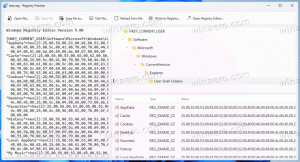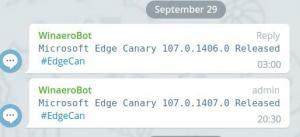Google Chrome'da MHTML olarak kaydet seçeneğini etkinleştirin
Yıllarca, Internet Explorer bir web sayfasını tek dosya web arşivi (.MHT) olarak kaydetmeyi desteklemiştir. Google Chrome'un sayfaları MHTML olarak kaydetmek için yerel destek de eklediğini bilmek sizi şaşırtabilir, ancak bu varsayılan olarak etkin değildir. MHTML, birisiyle paylaşmak için son derece uygun bir biçimdir, çünkü HTML'deki her şey sayfa tek bir *.mhtml dosyasına kaydedilir - tüm metin, CSS stilleri, komut dosyaları ve hatta resimler kurtarıldı. Ayrıca kayıtlı web sayfaları ile klasörünüzü daha düzenli tutar. Eklenti veya eklenti kullanmadan Google Chrome'da MHTML desteğini nasıl etkinleştireceğinizi göstereyim.
Reklamcılık
Güncelleme: Aşağıda açıklanan yöntem artık çalışmıyor. Bayrak, Chrome 77'den itibaren kaldırılır. İşte güncellenmiş talimatlar.
Google Chrome'da MHTML desteğini etkinleştirmek için aşağıdakileri yapın:
- Google Chrome Masaüstü kısayoluna sağ tıklayın.
- Seçme Özellikler bağlam menüsünden.
- Değiştirmek Hedef metin kutusu değeri. Komut satırı bağımsız değişkenini ekleyin
--save-sayfa-mhtmlsonrachrome.exekısım. - Tamam'ı tıklayın ve onaylayın UAC istemi.
- Yeni kısayolunuzu kullanarak tarayıcıyı yeniden başlatın.
Şimdi, sayfanın herhangi bir alanına sağ tıklayın ve "Farklı kaydet"i seçin ve Kaydet iletişim kutusunda varsayılan olarak "Web Sayfası, tek dosya" dosya türünün seçili olduğundan emin olun.
Bitirdiniz.
Bayrağı kullanma (Daha eski Google Chrome sürümleri için)
- Google Chrome tarayıcısını açın ve adres çubuğuna aşağıdaki metni yazın:
chrome://flags/#save-page-as-mhtml
Bu, bayraklar sayfasını doğrudan ilgili ayarla açacaktır.
- Tıkla Olanak vermek Bu seçeneğin altındaki bağlantı. Metnini şu şekilde değiştirecek: Devre dışı bırakmak.
- Google Chrome'u manuel olarak kapatarak yeniden başlatın veya sayfanın en altında görünecek Yeniden Başlat düğmesini de kullanabilirsiniz.

Chrome yeniden başladıktan sonra Kaydet iletişim kutusuna bakın - sadece Ctrl + S herhangi bir açık sekmedeki tuşlar. Tarayıcı, tek bir dosya olarak kaydetmenizi önerecektir:

Bu kadar! Ne yazık ki, Google Chrome, diğer tarayıcılar tarafından kaydedilen MHT dosyalarını her zaman doğru şekilde açmaz.